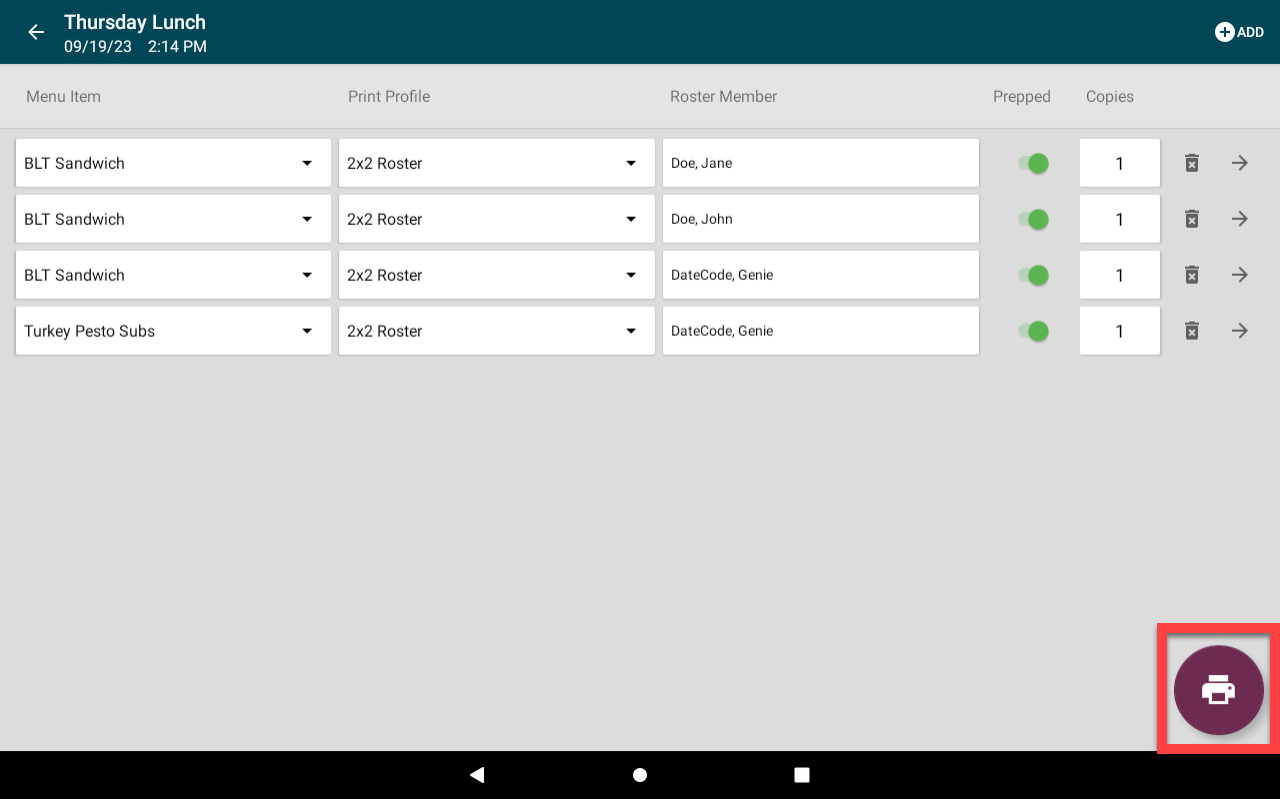Utiliser les listes de présence sur l'application
- Commencer
- Dispositifs
- Application
-
Portail
Groupes Aperçu du portail Catégories Profils d'imprimante Éléments de menu Sonde de température Liste de préparation Étiquettes rapides Contrôle des produits Médiathèque Échelle Historique d'impression Emplacements Remplacements d'emplacement Importation et exportation de masse Paramètres Listes Utilisateurs Soutien
- Accessoires
- Étiquettes
- Réparations
Les listes s'imprimeront en sélectionnant un élément de menu ou une liste de préparation avec un profil d'imprimante auquel des champs de liste ont été ajoutés.
Les listes doivent d'abord être configurées dans le portail, voir Configurer les listes dans le portail .
Éléments du menu
1. Connectez-vous à l'application.

2. Appuyez sur un élément de menu à imprimer.
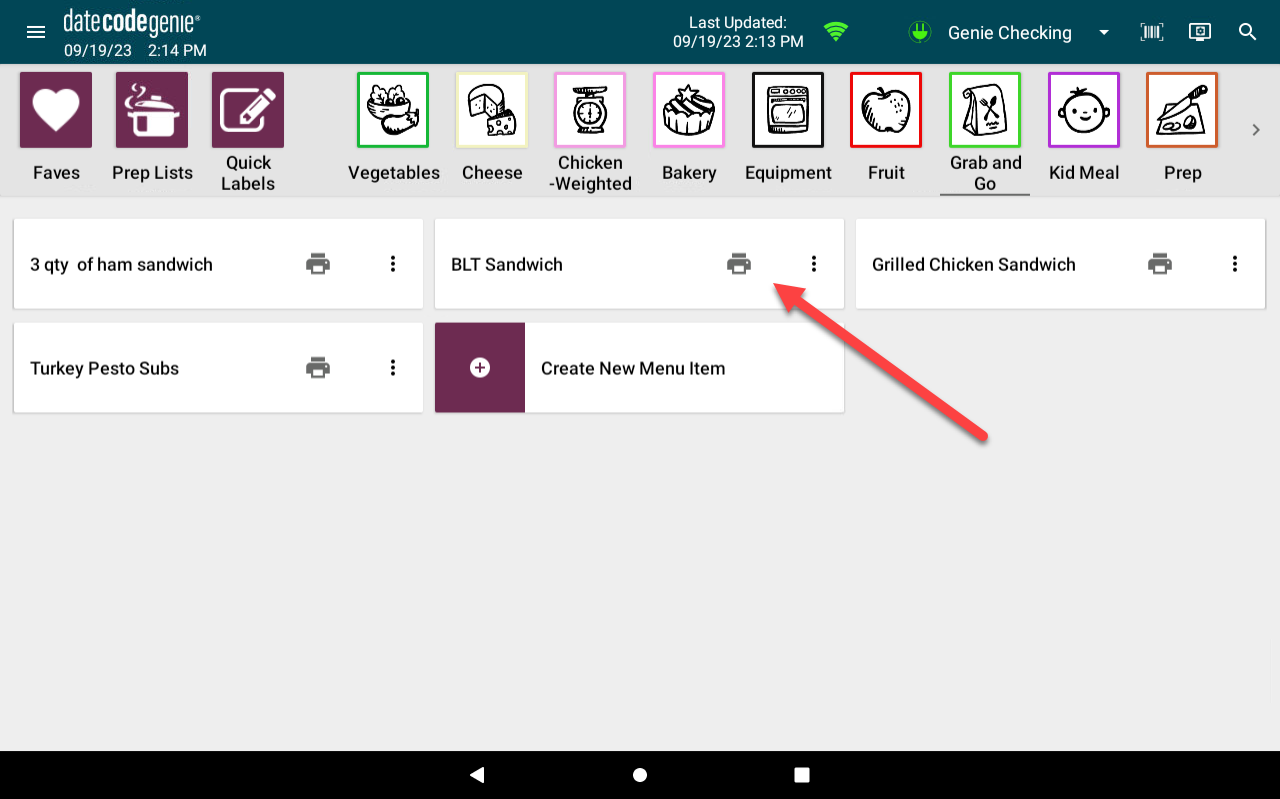
3. Appuyez sur le profil de l'imprimante liste déroulante ou les boutons de raccourci pour sélectionner le nom du profil d'imprimante configuré avec les champs de liste.

4. Appuyez sur le bouton Cliquer pour définir dans la fenêtre Membre de la liste.
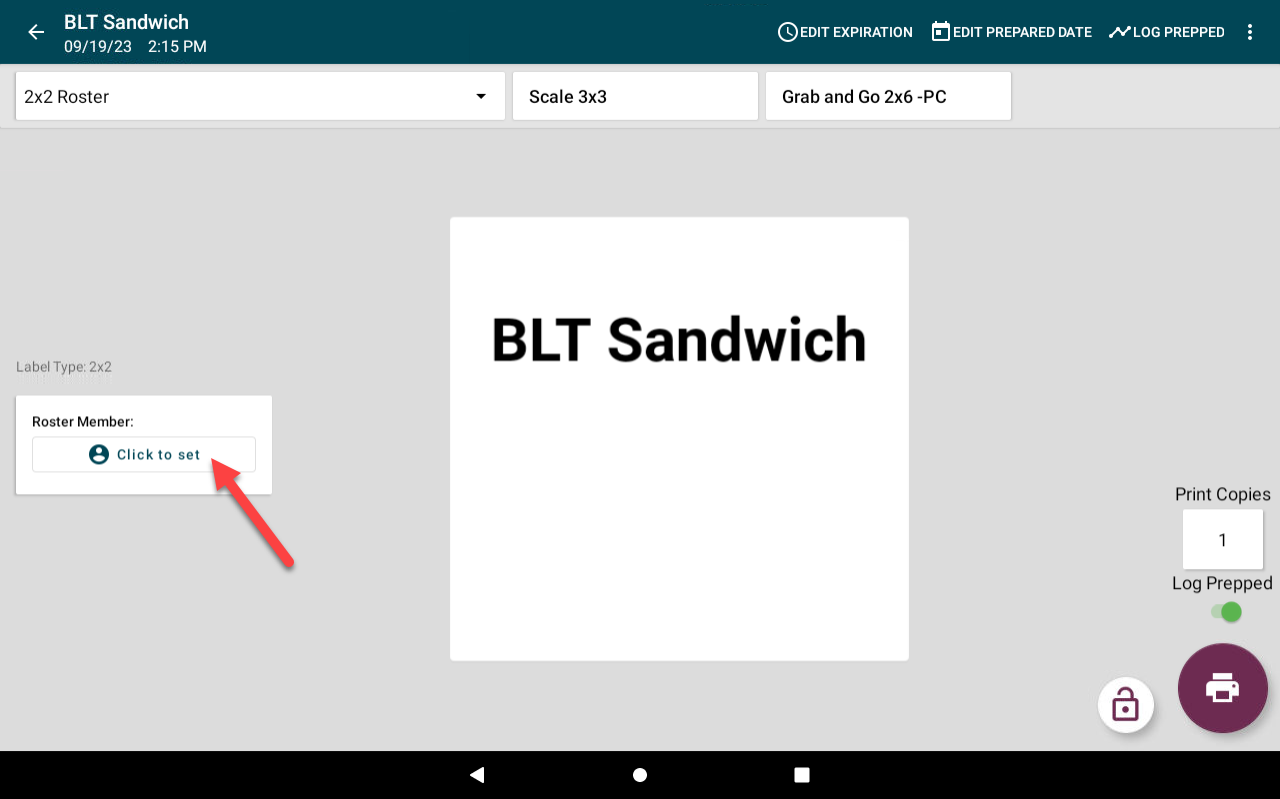
5. Appuyez sur le menu déroulant Liste des joueurs . Commencez à saisir votre texte pour afficher les listes de joueurs disponibles.
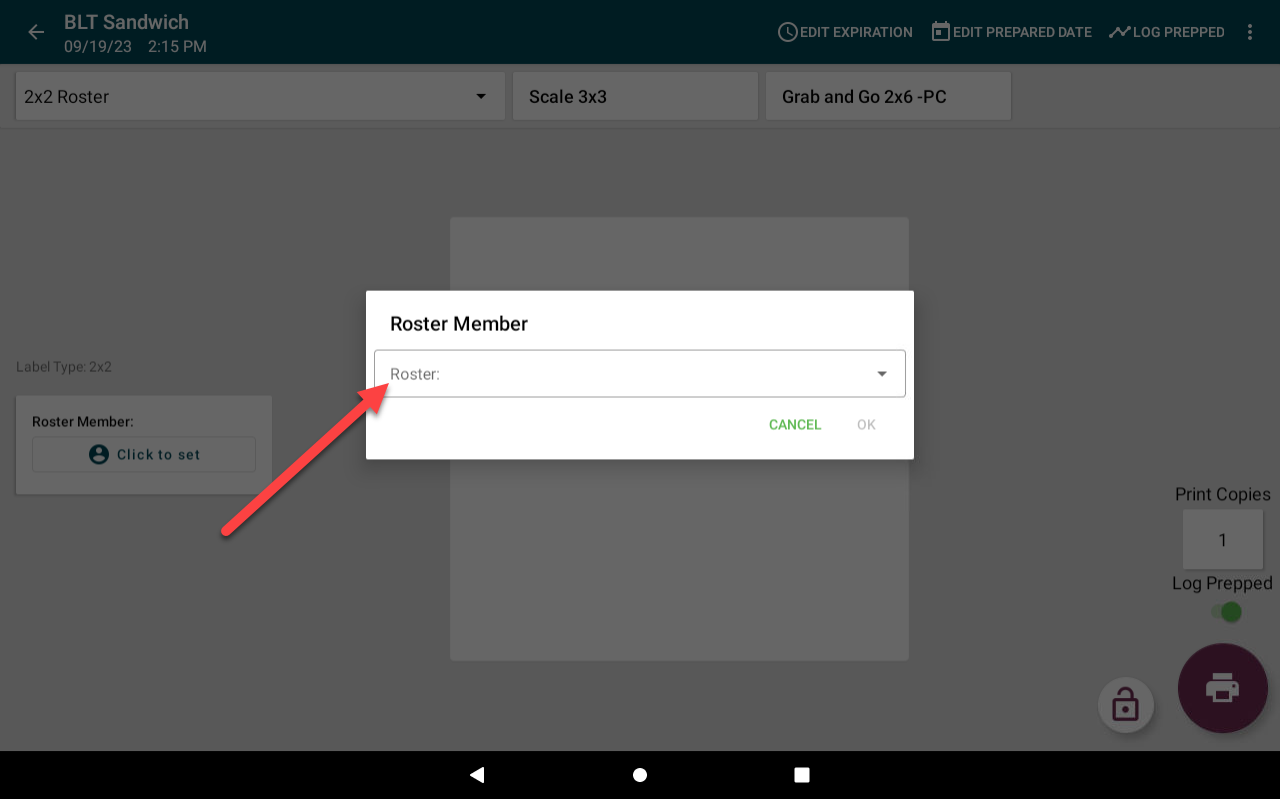
6. Appuyez sur le menu déroulant Membre et sélectionnez le membre de la liste. Commencez à saisir le nom du membre à rechercher.
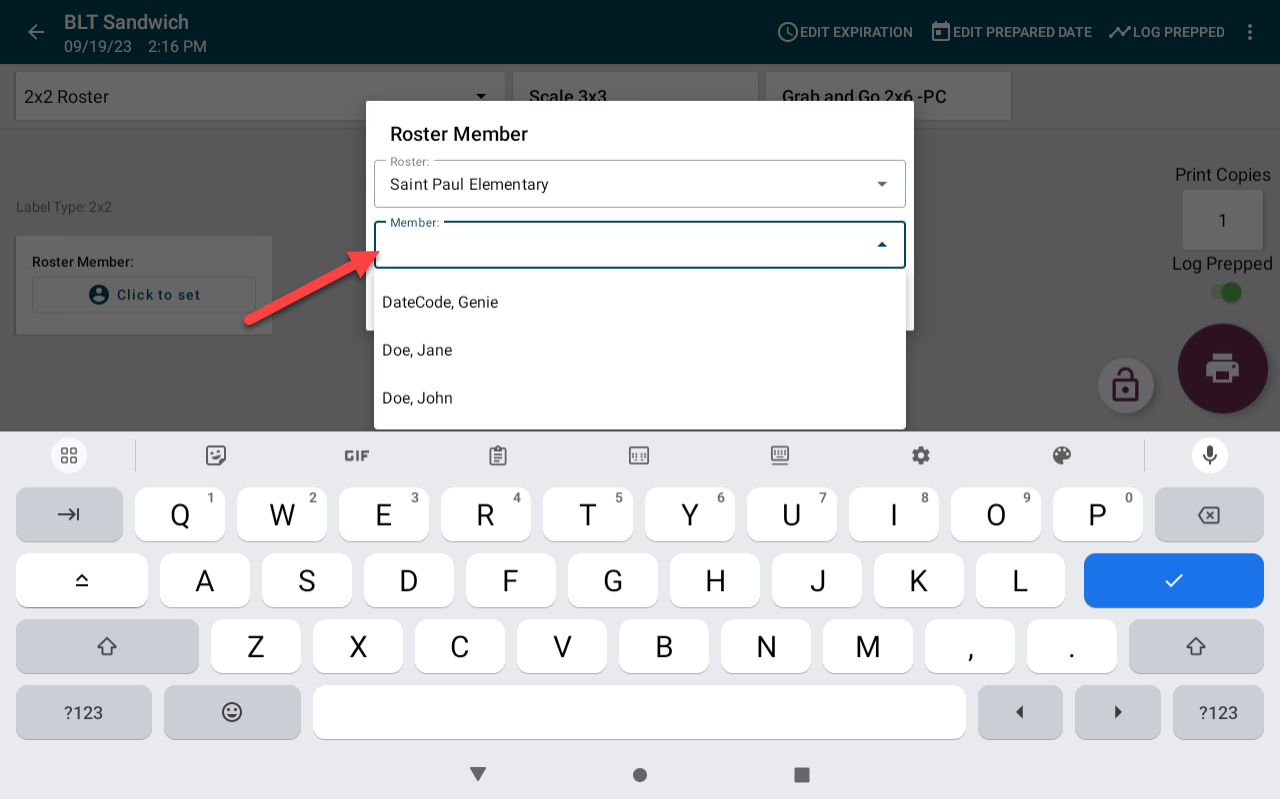
7. Appuyez sur OK .
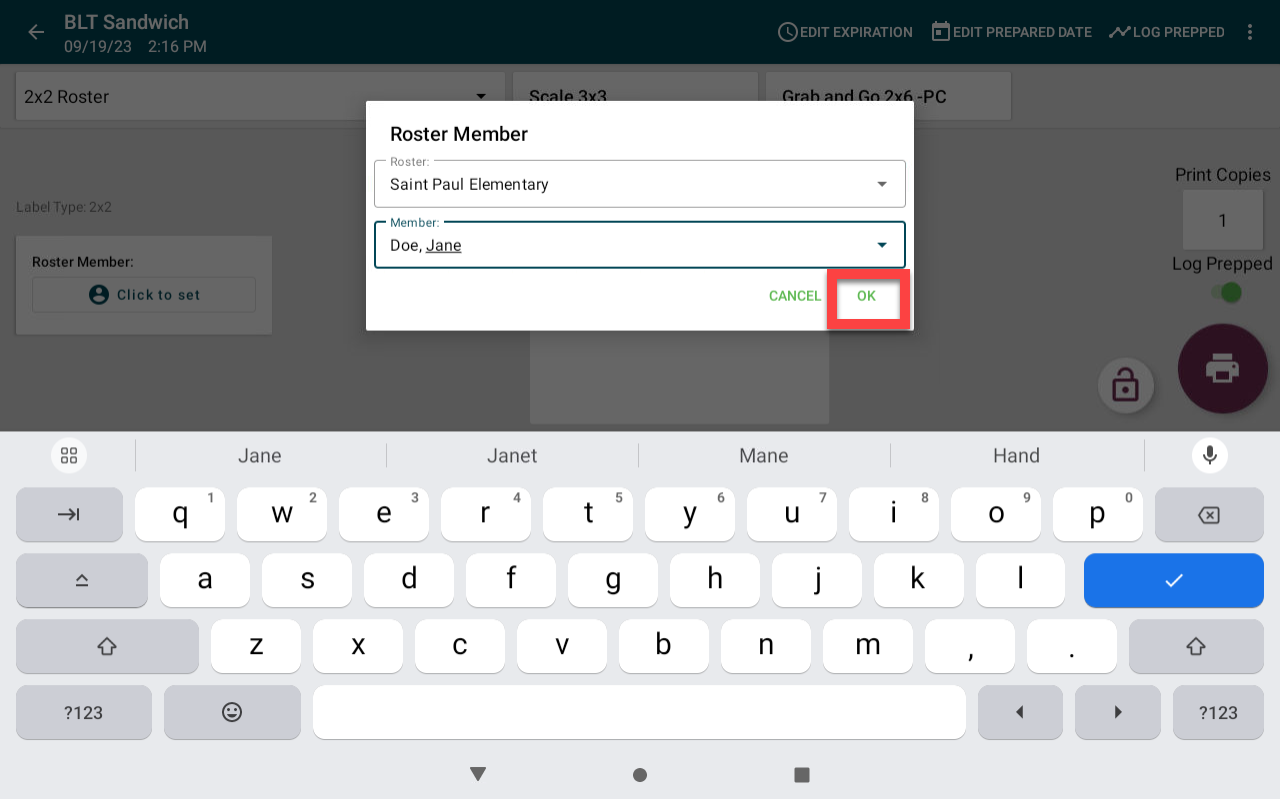
8. Appuyez sur le bouton Imprimer (icône de l'imprimante) pour imprimer.
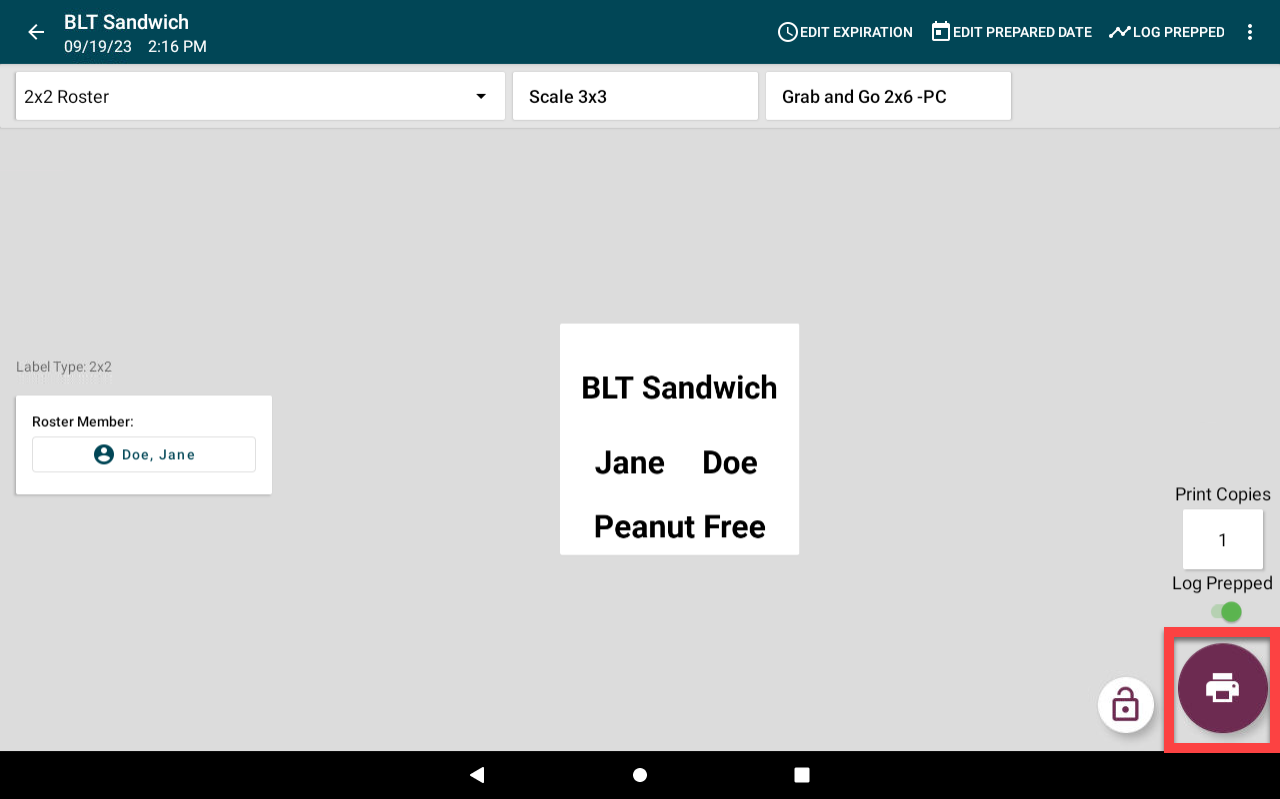
Listes de préparation
1. Connectez-vous à l'application.

2. Appuyez sur Listes de préparation .
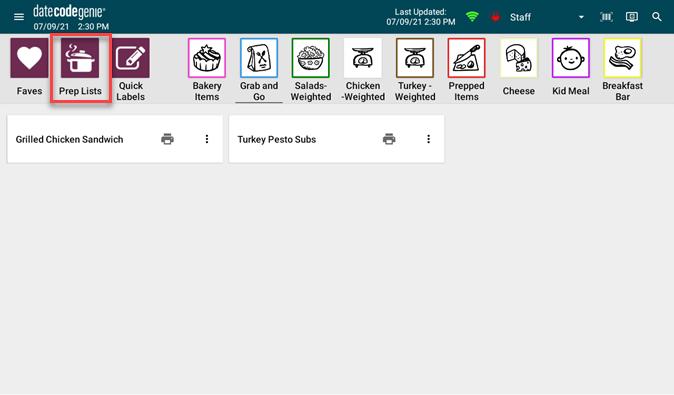
3. Appuyez sur votre liste de préparation préférée.
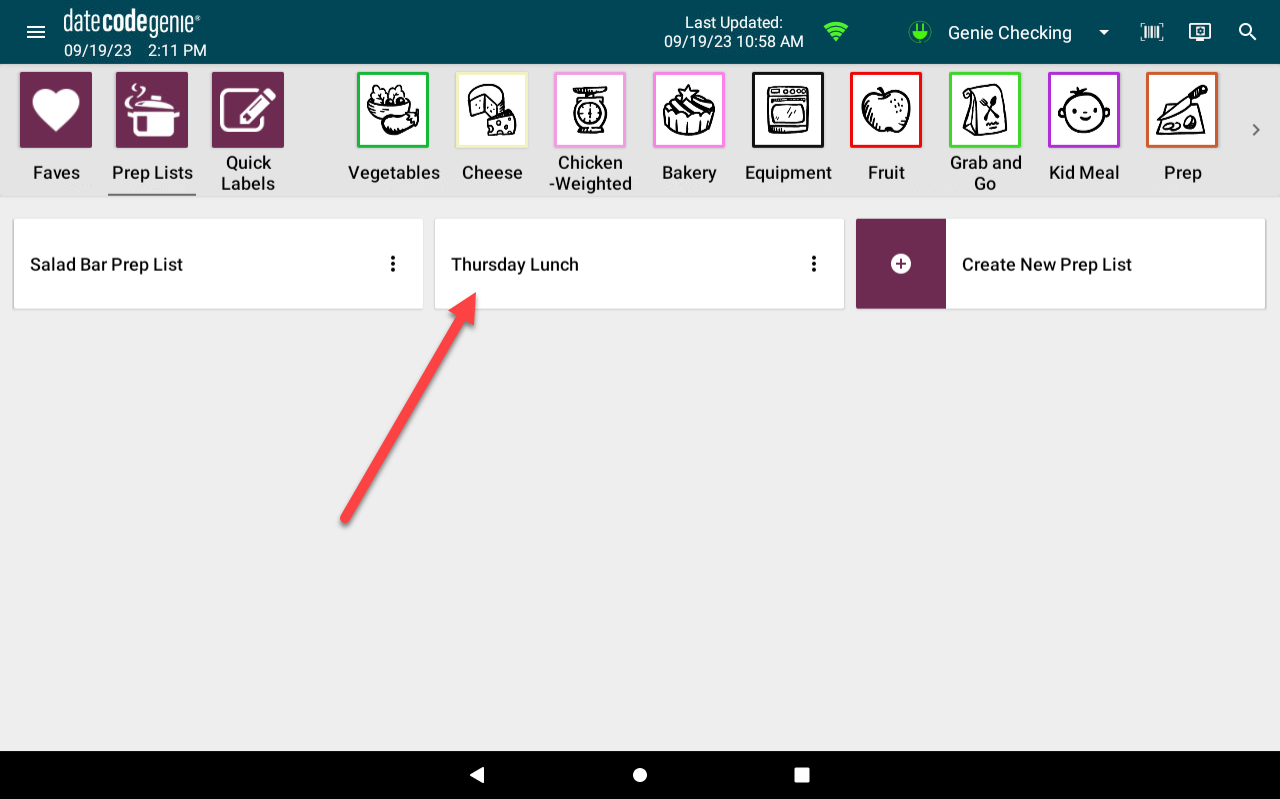
4. Appuyez sur le bouton Cliquer pour définir pour sélectionner ou modifier les membres de la liste.
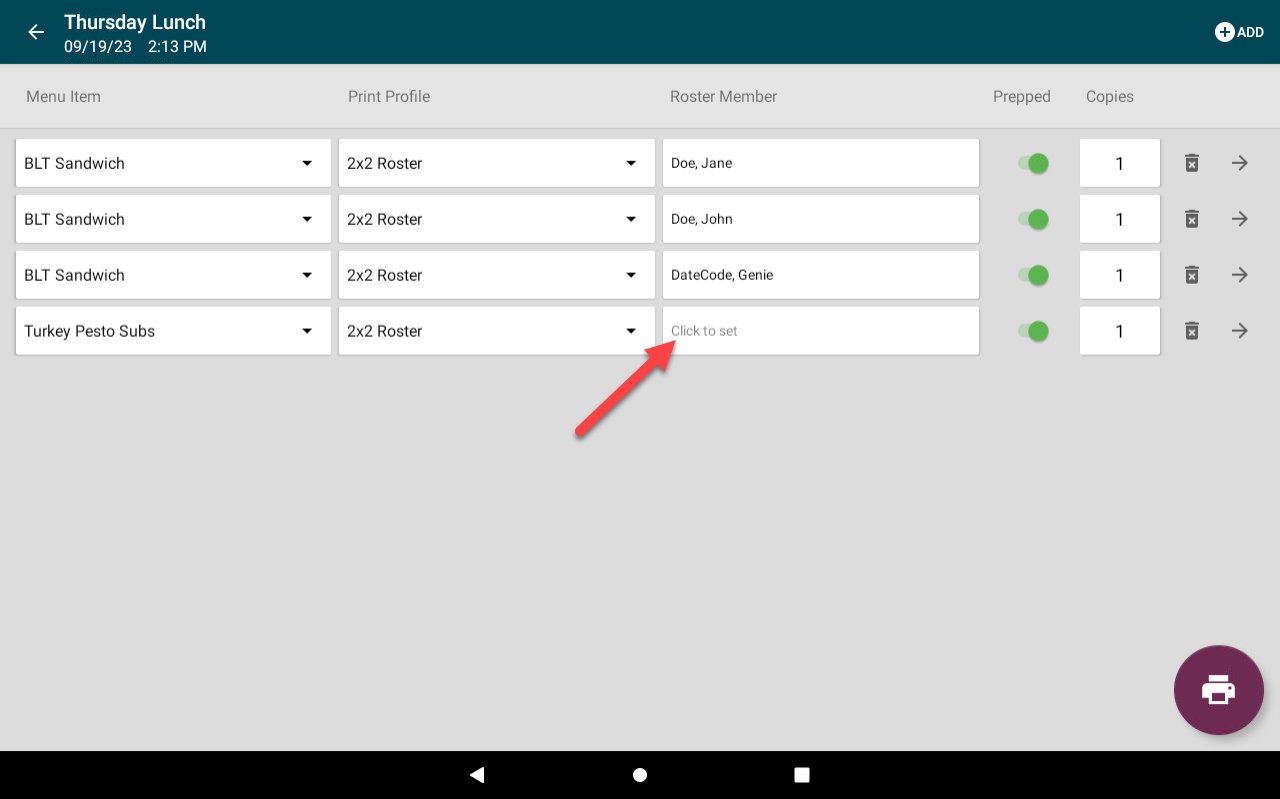
5. Appuyez sur le menu déroulant Liste des joueurs pour sélectionner la liste des joueurs. Commencez à saisir votre texte pour afficher les listes de joueurs disponibles.

6. Appuyez sur le menu déroulant Membre pour sélectionner Membre de la liste. Commencez à saisir le nom du membre à rechercher.

7. Appuyez sur OK .
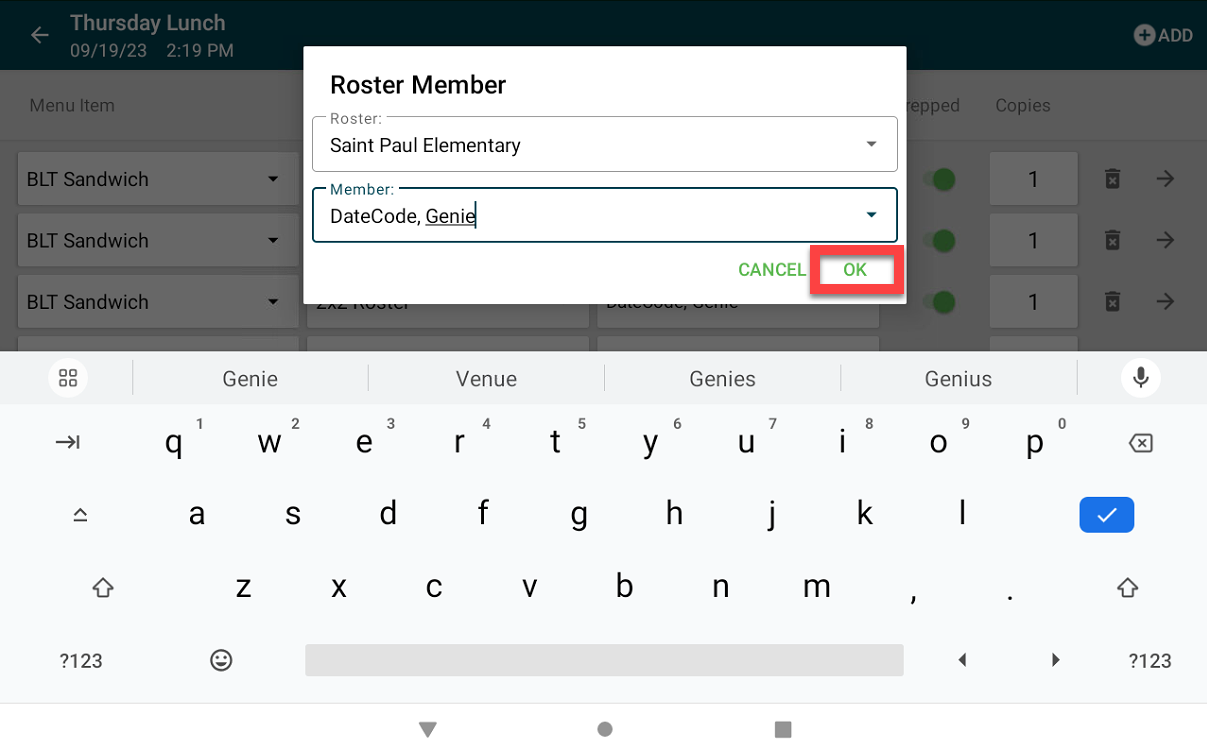
8. Appuyez sur le bouton Imprimer (icône de l’imprimante).